Hướng dẫn cách nạp MBR cho ổ cứng chi tiết nhất
Hướng dẫn cách nạp MBR cho ổ cứng chi tiết nhất
Bạn có biết cách nạp MBR cho ổ cứng chưa? MBR là một phần quan trọng giúp máy tính khởi động và vận hành hệ điều hành một cách trơn tru. Bài viết này từ Điện Thoại Vui sẽ hướng dẫn bạn cách nạp MBR một cách chi tiết và dễ hiểu nhất.
MBR là gì?
Trước khi nạp MBR cho ổ cứng chúng ta hãy cùng tìm hiểu MBR là gì trước nhé. Master Boot Record (MBR) là một phần quan trọng của ổ cứng, USB và các thiết bị lưu trữ khác. Nó đóng vai trò quản lý khả năng khởi động (BOOT) của thiết bị, đảm bảo hệ điều hành có thể khởi động thành công.

Khi bạn khởi động máy tính, BIOS sẽ đọc MBR và nạp hệ điều hành vào bộ nhớ. Nếu MBR bị hỏng hoặc bị nhiễm virus, máy tính của bạn có thể không khởi động được hoặc gặp các lỗi khác.
Việc nạp MBR cho ổ cứng sẽ giúp khắc phục lỗi khi khởi động máy tính, cải tiến hiệu suất và sửa lỗi phân vùng ổ cứng. Tuy nhiên, việc nạp MBR sai cách có thể dẫn đến mất dữ liệu trên ổ cứng. Do đó, bạn nên sao lưu dữ liệu trước khi thực hiện thao tác nạp MBR.
Khi nào cần nạp MBR cho ổ cứng?
Để đảm bảo ổ cứng của bạn hoạt động một cách bình thường và hệ thống máy tính khởi động đúng cách, việc nạp MBR cho ổ cứng là cần thiết trong các trường hợp sau đây:
- Ổ cứng bị thiếu MBR: Đây là trường hợp phổ biến khi bạn không thể khởi động hệ điều hành vì MBR.
- Thông báo lỗi từ hệ thống: Khi khởi động máy tính, bạn có thể thấy một thông báo lỗi như Missing operating system hoặc Operating system not found. Đây là dấu hiệu rằng MBR có thể đã bị hỏng hoặc không hoạt động đúng.
- Gặp sự cố khi thao tác với dữ liệu: Khi cài đặt lại hệ điều hành, bạn có thể gặp phải lỗi không thể cài đặt, lỗi đọc/ghi dữ liệu vào ổ cứng hoặc lỗi không nhận diện ổ cứng. Điều này có thể là do vấn đề liên quan đến MBR.
- Treo hệ thống: Máy tính không thể khởi động vào hệ điều hành hoặc vào chế độ recovery. Thay vì đó, bạn có thể thấy một màn hình đen hoặc một thông báo lỗi mà không thể điều hướng được.
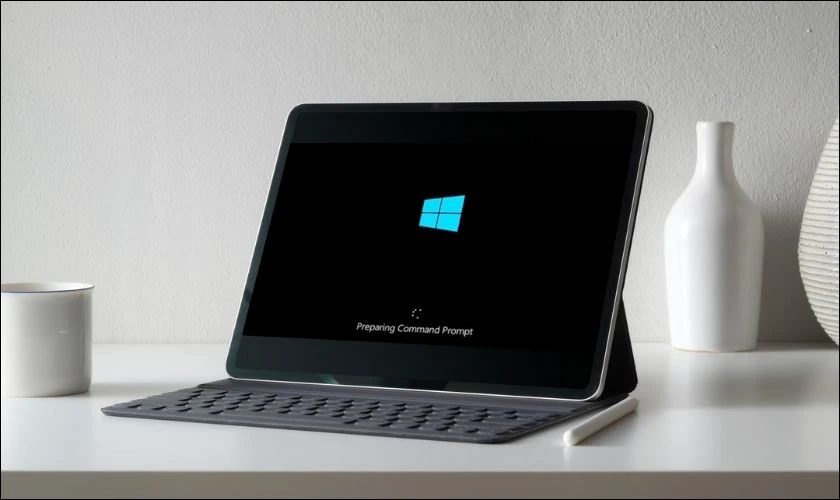
Nếu nhận thấy các dấu hiệu kể trên, hãy thực hiện nạp MBR. Bạn có thể sử dụng BOOTICE hoặc các công cụ tương tự. Theo dõi tiếp bài viết để được hướng dẫn chi tiết cách thực hiện nhé!
Cần chuẩn bị gì trước khi nạp MBR cho ổ cứng
Trước khi tiến hành nạp MBR cho ổ cứng, bạn cần chuẩn bị một số dụng cụ và kiến thức cơ bản sau đây:
- USB Boot.
- Phần mềm nạp MBR.
- Kiến thức về cách vào Mini Window (WinPE) - Một kiến thức quan trọng để cứu hộ máy tính.
- Sao lưu dữ liệu quan trọng để tránh xảy ra rủi ro mất dữ liệu trước khi tiến hành nạp MBR.

Chuẩn bị kỹ lưỡng trước khi nạp MBR sẽ giúp bạn tránh được các rủi ro không mong muốn. Đồng thời đảm bảo máy tính hoạt động trơn tru sau khi thực hiện quá trình này.
Hướng dẫn nạp MBR cho ổ cứng bằng BOOTICE
Để nạp lại MBR cho ổ cứng của bạn bằng công cụ BOOTICE, bạn cần làm theo các bước sau đây:
Bước 1: Mở phần mềm BOOTICE để nạp MBR vào ổ cứng sau khi đã truy cập thành công vào Mini Windows.
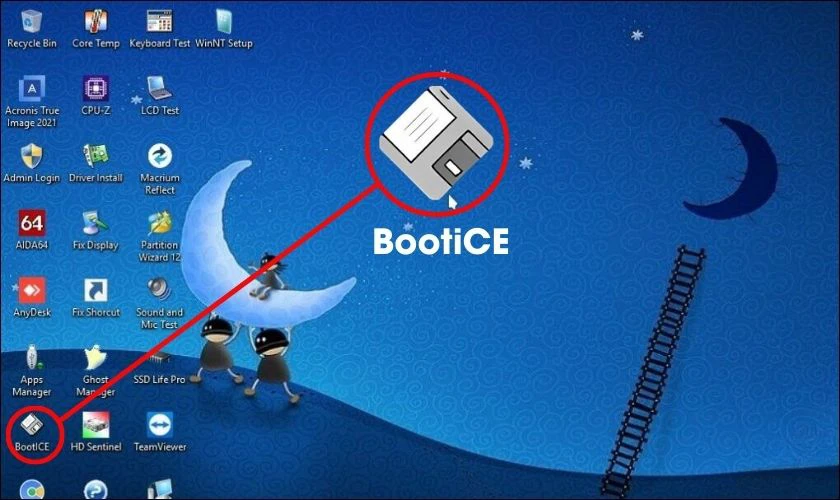
Bước 2: Trên giao diện chính của BOOTICE, hãy chọn ổ cứng mà bạn muốn nạp MBR vào trong phần Destination Disk. Sau đó chọn tính năng Process MBR.
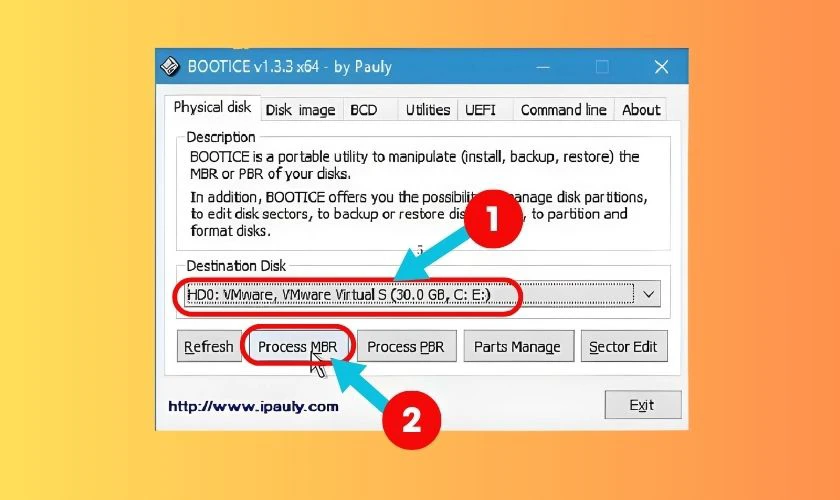
Bước 3: Một cửa sổ mới xuất hiện với tên Master Boot Record. Tại cửa số đó, bạn chọn tùy chọn Windows NT 5.x / 6.x MBR. Sau đó, chọn vào nút Install / Config để bắt đầu quá trình nạp MBR.
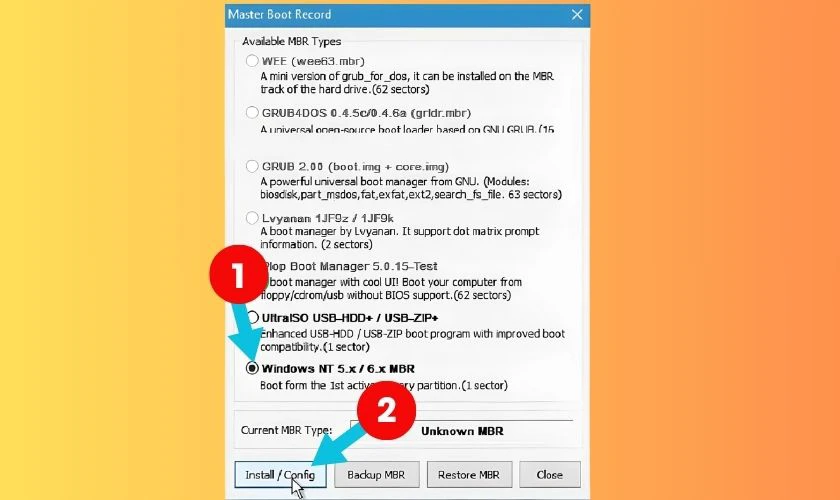
Bước 4: Hãy chọn tùy chọn phù hợp với máy tính của bạn trong hai tùy chọn sau:
- Windows NT 5.x MBR: Dành cho các phiên bản Windows XP và cũ hơn.
- Windows NT 6.x MBR: Dành cho các phiên bản Windows 7 và mới hơn.
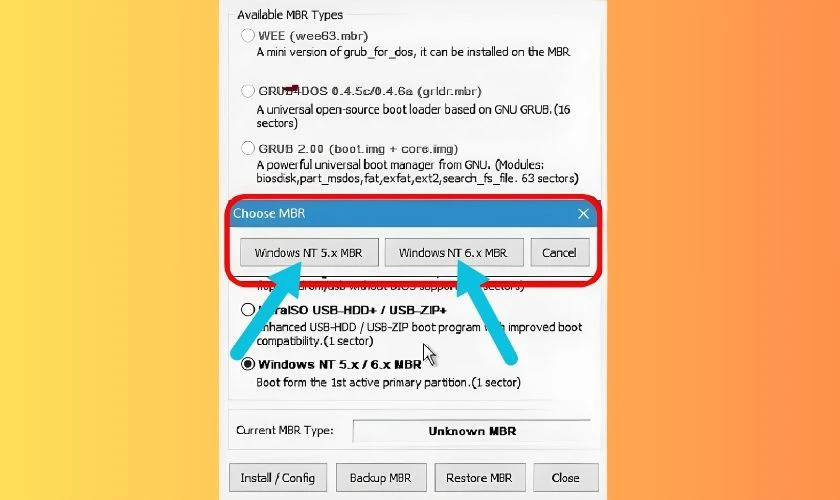
Khi thực hiện xong lần lượt các bước trên là bạn đã thành công trong việc nạp MBR cho ổ cứng sử dụng BOOTICE.
Lưu ý sau khi nạp MBR
Sau khi nạp MBR cho ổ cứng, bạn cần lưu ý các điểm sau:
- Hãy kiểm tra xem máy tính của bạn có khởi động không. Nếu máy tính khởi động bình thường, việc nạp MBR đã thành công.
- Đôi khi, quá trình nạp lại MBR có thể làm thay đổi hoặc xóa bỏ các thông tin về phân vùng. Kiểm tra lại bảng phân vùng để đảm bảo rằng các phân vùng và dữ liệu của bạn vẫn được bảo toàn.
- Đảm bảo sao lưu dữ liệu quan trọng trước khi nạp MBR để tránh mất dữ liệu.

Nếu bạn gặp phải vấn đề hoặc không chắc chắn về quá trình nạp MBR cho ổ cứng, hãy đưa máy đến các trung tâm bảo hành/sửa chữa uy tín để nhờ các kỹ thuật viên hỗ trợ nhé.
Kết luận
Bài viết trên từ Điện Thoại Vui đã chia sẻ cho các bạn thông tin về MBR và cách nạp MBR cho ổ cứng. Hy vọng rằng các thông tin này sẽ giúp bạn giải đáp được những thắc mắc và thực hiện nạp MBR thành công nhé. Nếu thấy bài viết của Điện Thoại Vui hữu ích thì còn chần chờ gì mà không chia sẻ ngay cho bạn bè nào!
Bạn đang đọc bài viết Hướng dẫn cách nạp MBR cho ổ cứng chi tiết nhất tại chuyên mục Thủ thuật trên website Điện Thoại Vui.

Tôi là Trần My Ly, một người có niềm đam mê mãnh liệt với công nghệ và 7 năm kinh nghiệm trong lĩnh vực viết lách. Công nghệ không chỉ là sở thích mà còn là nguồn cảm hứng vô tận, thúc đẩy tôi khám phá và chia sẻ những kiến thức, xu hướng mới nhất. Tôi hi vọng rằng qua những bài viết của mình sẽ truyền cho bạn những góc nhìn sâu sắc về thế giới công nghệ đa dạng và phong phú. Cùng tôi khám phá những điều thú vị qua từng con chữ nhé!

